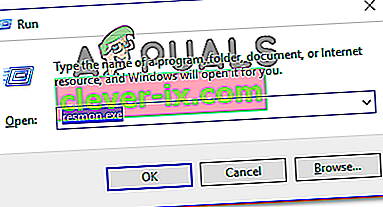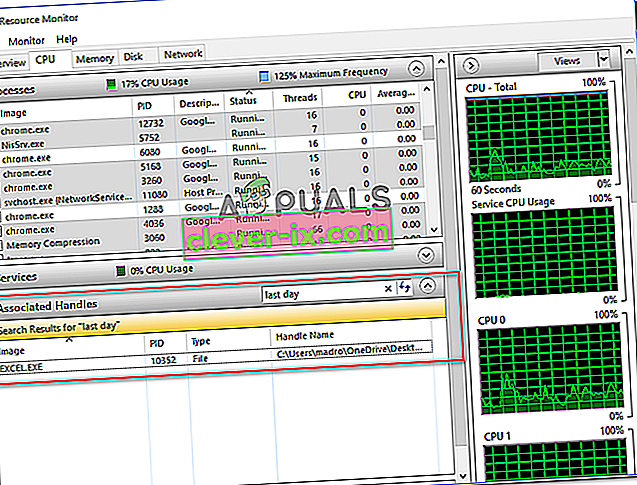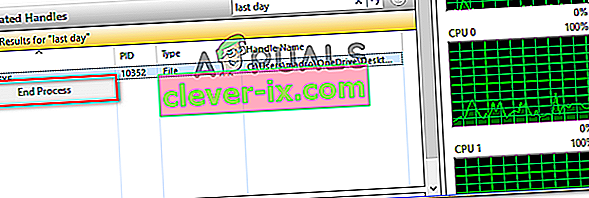Correction: l'action ne peut pas être terminée car le fichier est ouvert dans l'explorateur Windows
Certains utilisateurs rencontrent l' erreur ` ` L' action ne peut pas être terminée car le fichier est ouvert dans l'explorateur Windows '' lorsqu'ils tentent de supprimer, déplacer ou renommer un fichier sur un ordinateur Windows. Le problème se produit généralement avec les fichiers Microsoft Office (fichiers Word et Excel) et les fichiers PDF. Le problème n'est pas spécifique à une certaine version de Windows comme il se produit sur Windows 7, Windows 8 et Windows 10.

Qu'est-ce qui fait que l'action ne peut pas être terminée car le fichier est ouvert dans l'erreur de l'explorateur Windows?
Nous avons étudié ce problème particulier en examinant divers rapports d'utilisateurs et les stratégies de réparation qu'ils ont utilisées pour résoudre le problème. Sur la base de ce que nous avons rassemblé, il existe quelques scénarios courants connus pour déclencher ce message d'erreur particulier:
- La fenêtre d'aperçu du fichier de l'Explorateur Windows est à l'origine de l'erreur - Cela se produit généralement avec les fichiers PDF et image. En fin de compte, la fonction de prévisualisation de l'Explorateur Windows peut échouer dans certaines situations et empêcher l'utilisateur de gérer le fichier. Dans ce cas, vous pouvez résoudre le problème en désactivant les aperçus de fichiers dans l'Explorateur Windows.
- Le fichier est activement utilisé par un autre processus - C'est l'une des raisons les plus courantes pour lesquelles cette erreur se produit. Très probablement, le processus derrière l'Explorateur Windows (explorer.exe) ou un processus différent utilise le fichier que vous essayez de gérer. Dans ce cas, le problème peut être résolu en fermant le processus responsable du conflit.
Si vous avez du mal à résoudre l' erreur ` ` L' action ne peut pas être terminée car le fichier est ouvert dans l'explorateur Windows '', cet article vous fournira quelques étapes de dépannage vérifiées. Ci-dessous, vous trouverez deux méthodes que d'autres utilisateurs dans une situation similaire ont utilisées pour résoudre le problème.
Si vous souhaitez être efficace, nous vous encourageons à suivre les méthodes ci-dessous dans l'ordre dans lequel elles sont présentées.
Méthode 1: désactivation des aperçus de fichiers dans l'Explorateur Windows
La plupart des utilisateurs rencontrant l' erreur ` ` l' action ne peut pas être terminée car le fichier est ouvert dans l'explorateur Windows '' ont réussi à le résoudre en désactivant l'aperçu du fichier sur l'explorateur Windows. Il s'avère que cette fonctionnalité est connue pour parfois pépin sur toutes les versions récentes de Windows et empêcher l'utilisateur de gérer les PDF et divers fichiers de type image.
Les utilisateurs concernés signalent que le problème a été résolu une fois qu'ils ont suivi un ensemble d'instructions pour désactiver les aperçus miniatures des options de dossier. Voici ce que vous devez faire:
- Appuyez sur la touche Windows + R pour ouvrir une boîte de dialogue Exécuter. Ensuite, tapez « dossiers de contrôle » et appuyez sur Entrée pour ouvrir l' écran Options de l'explorateur de fichiers .
- Dans la fenêtre de l'Explorateur de fichiers, allez dans l' onglet Affichage , allez dans Paramètres avancés et assurez-vous que la case associée à Toujours afficher les icônes, jamais les vignettes est activée .
- Cliquez sur Appliquer pour enregistrer les modifications et voir si vous êtes en mesure de gérer le fichier sans voir «l' action ne peut pas être terminée car le fichier est ouvert dans l'explorateur Windows ».

Si vous avez toujours du mal avec l'erreur, passez à la méthode suivante ci-dessous.
Méthode 2: Identifier et fermer le processus qui a ouvert le fichier
Quelques utilisateurs qui ont du mal à résoudre ce problème particulier ont réussi à le faire en utilisant Resource Monitor pour localiser les processus qui utilisent le fichier déclenchant l'erreur et le fermant. Ce processus est entièrement effectué à partir de Windows (aucun logiciel supplémentaire n'est nécessaire).
Voici un guide rapide sur l'identification et la fermeture du processus qui déclenche l' erreur ` ` L' action ne peut pas être terminée car le fichier est ouvert dans l'explorateur Windows '':
- Appuyez sur la touche Windows + R pour ouvrir une boîte de dialogue Exécuter. Ensuite, tapez « resmon.exe » et appuyez sur Entrée pour ouvrir l' utilitaire Resource Monitor .
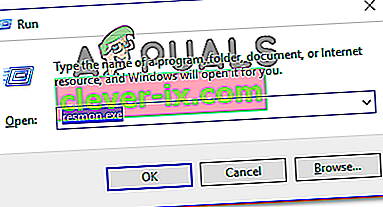
- Dans l' utilitaire Resource Monitor , accédez à l'onglet CPU, faites défiler vers le bas jusqu'à Associated Handles . Ensuite, saisissez le nom du fichier déclenchant le problème. Dans notre cas, le fichier déclenchant le problème est nommé last day.xlsx . Nous avons donc tapé « dernier jour » dans la zone de recherche et découvert que le processus qui l'utilisait était Excel.exe.
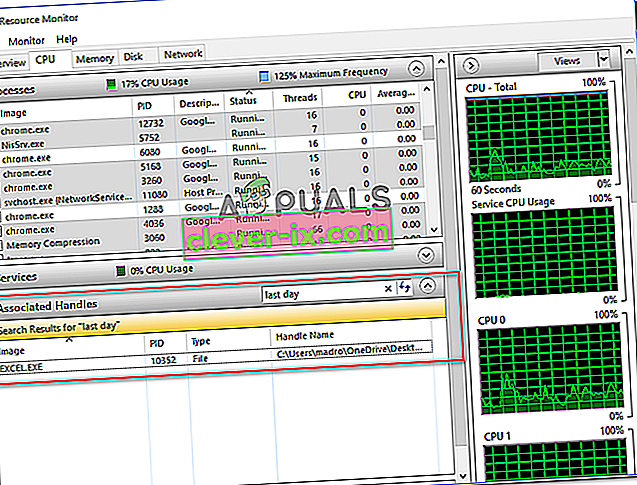
Remarque: cette recherche peut être effectuée avec n'importe quel type de fichier.
- Cliquez avec le bouton droit sur le processus qui utilise le fichier déclenchant l'erreur et choisissez Terminer le processus .
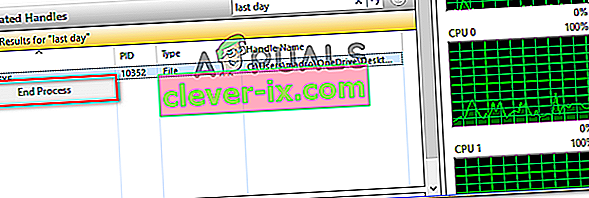
Remarque: étant donné que l'Explorateur Windows est mentionné dans le message d'erreur, il est très probable que le processus identifié ici soit explorer.exe .
- Répétez la procédure qui déclenchait précédemment l' erreur ` ` L' action ne peut pas être terminée car le fichier est ouvert dans l'erreur de l' explorateur Windows '' et voyez si le problème a été résolu.